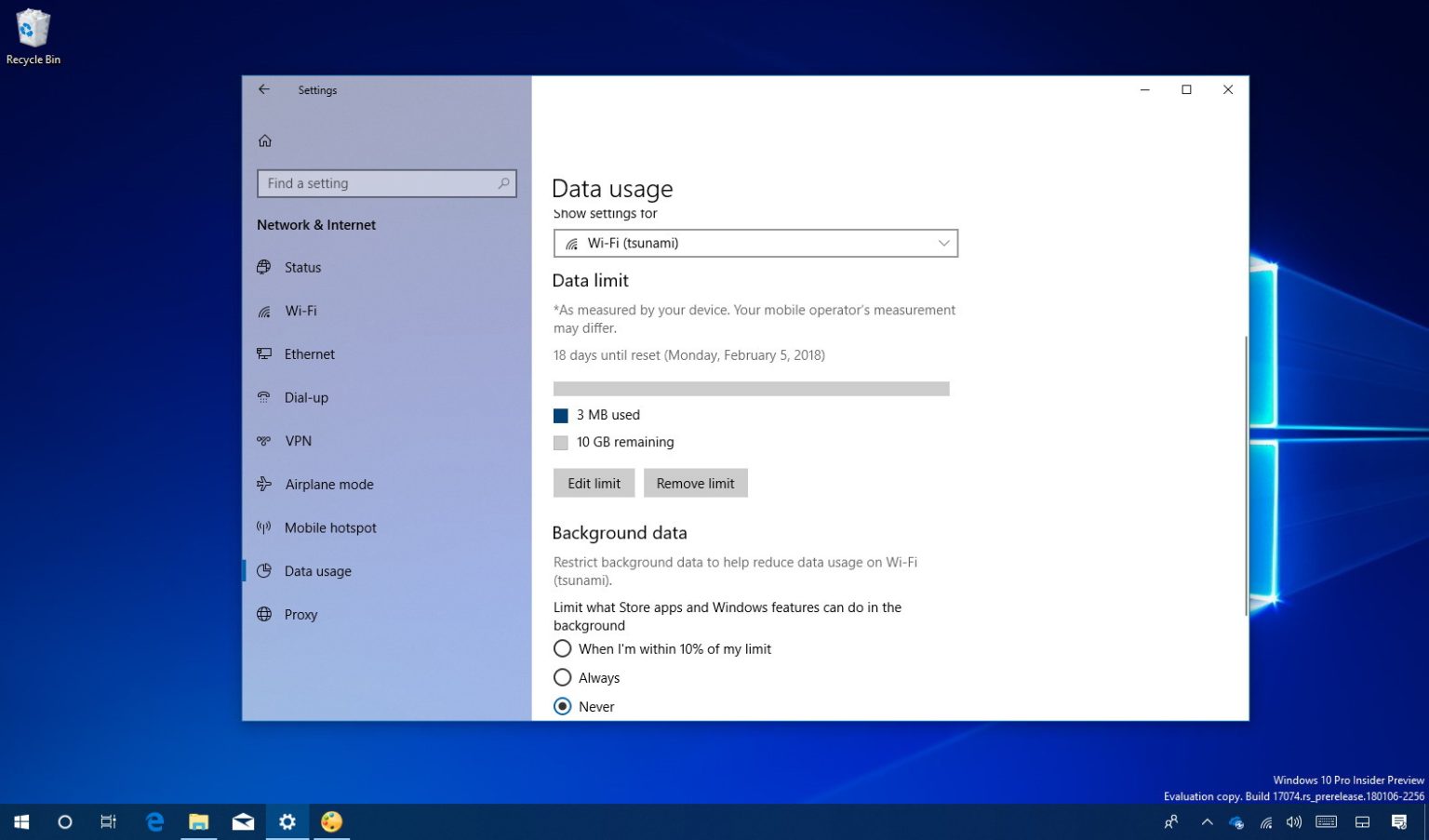La possibilité de surveiller l'utilisation des données sur votre appareil existe depuis longtemps sur Windows 10, mais la fonctionnalité n'incluait pas de moyen de définir une limite d'utilisation des données pour vous aider à éviter de dépasser votre plafond de données.
À partir de la version 1803 (mise à jour d'avril 2018), Windows 10 introduit des modifications dans sa fonctionnalité d'utilisation des données vous permettant de définir la limite d'utilisation des données. Elle n'est pas seulement disponible pour les réseaux Wi-Fi, mais également pour les connexions Ethernet.
Dans ce guide, vous apprendrez les étapes à suivre pour définir la limite d'utilisation des données pour toutes les connexions Wi-Fi sous Windows 10.
Comment définir la limite de données sur les réseaux Wi-Fi
Si vous êtes connecté à Internet à l'aide d'une connexion limitée, vous pouvez utiliser la limite de données pour surveiller et recevoir une notification lorsque vous atteignez votre limite afin d'éviter des frais supplémentaires.
-
Ouvrir Paramètres.
-
Cliquer sur Réseau & Internet.
-
Cliquer sur L'utilisation de données.
-
Utilisez le menu déroulant « Afficher les paramètres pour » pour sélectionner l'adaptateur Wi-Fi.
-
Clique le Définir une limite bouton.
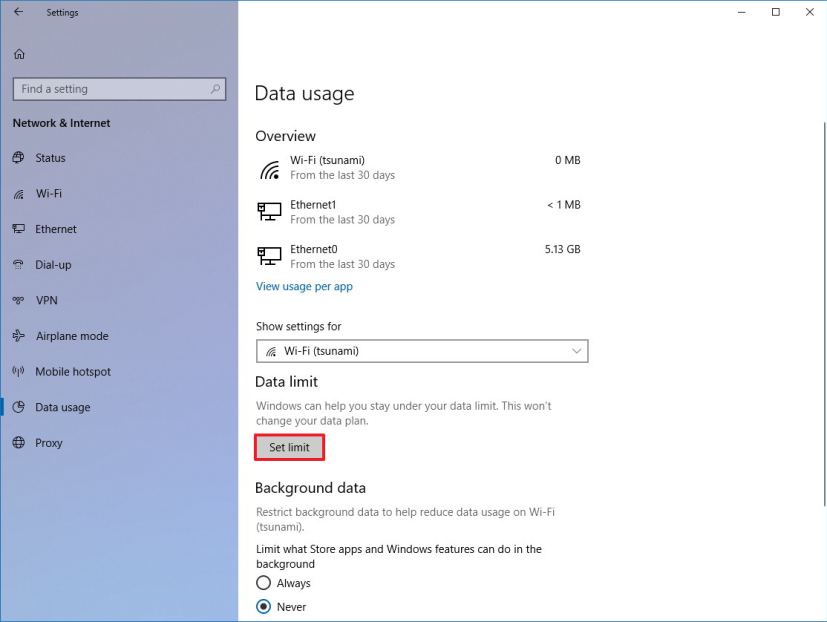
Paramètres d'utilisation des données sur Windows 10 -
Sous « Type de limite », sélectionnez le type de limite que vous souhaitez utiliser :
- Mensuel – Surveille l'utilisation des données sur une base mensuelle et les statistiques sont réinitialisées chaque mois ainsi qu'au jour de votre choix.
- Une fois – Surveille votre utilisation des données au cours d'une période.
- Illimité — Surveille en permanence l'utilisation des données sans limitations et les statistiques sont réinitialisées chaque mois au jour de votre choix.
-
En fonction de votre sélection précédente, sélectionnez la date de réinitialisation mensuelle ou les jours jusqu'à l'expiration des données.
-
Entrez la limite de données et sélectionnez l'unité en mégaoctet (Mo) ou gigaoctet (Go).
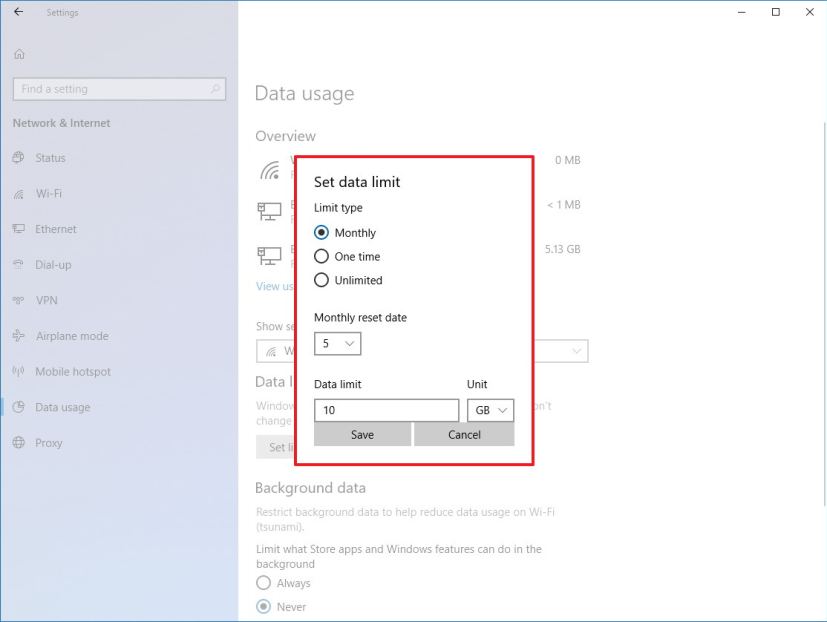
Définir la limite de données pour le Wi-Fi sur Windows 10 -
Clique le Sauvegarder bouton.
De plus, sous « Données en arrière-plan », vous pouvez décider si les fonctionnalités et applications de Windows 10 doivent cesser d'utiliser les données en arrière-plan pour réduire l'utilisation des données.
Une fois que vous avez terminé les étapes, votre utilisation des données dans la carte réseau sera surveillée selon le calendrier que vous avez configuré et, à mesure que vous approchez de la limite, vous serez averti par une notification toast.
À tout moment, vous pouvez revenir à la page Utilisation des données pour afficher l'utilisation actuelle et le quota restant. Si les choses changent, vous pouvez toujours modifier ou supprimer la limite de connexion Wi-Fi.
Il convient de noter que cette fonctionnalité vous permet uniquement de suivre l'utilisation des données et qu'elle ne propose qu'une estimation, car la mesure de votre opérateur mobile peut être différente.
Si vous ne voyez pas cette option dans l'application Paramètres, c'est probablement parce que vous n'exécutez pas la version de Windows 10 qui inclut ces modifications. La limite de données est disponible à partir de Windows 10 version 1803 (mise à jour d'avril 2018), qui devrait être disponible à partir du 30 avril 2018.
Pourquoi vous pouvez faire confiance à Winfix.net
L'auteur combine les connaissances d'experts avec des conseils centrés sur l'utilisateur, des recherches et des tests rigoureux pour garantir que vous recevez des guides techniques fiables et faciles à suivre. Passez en revue le processus de publication.